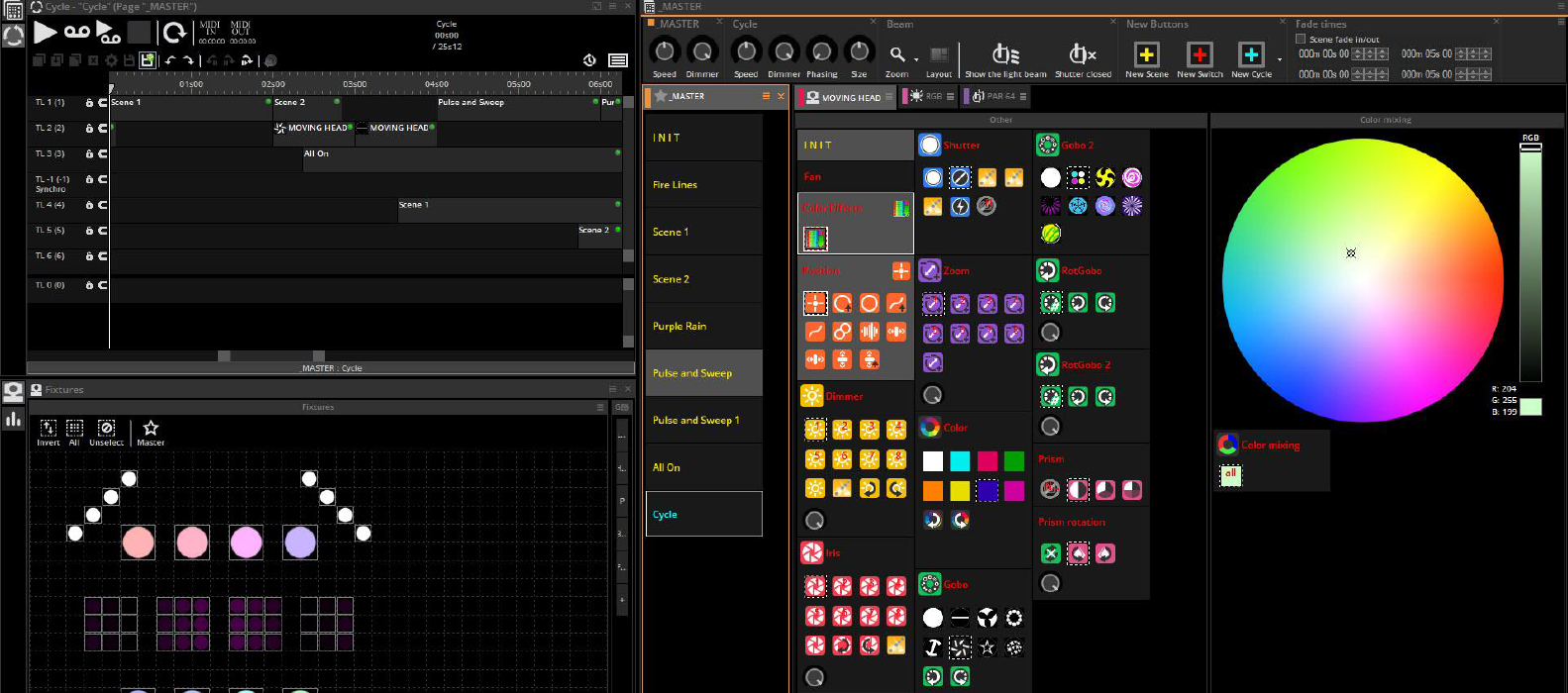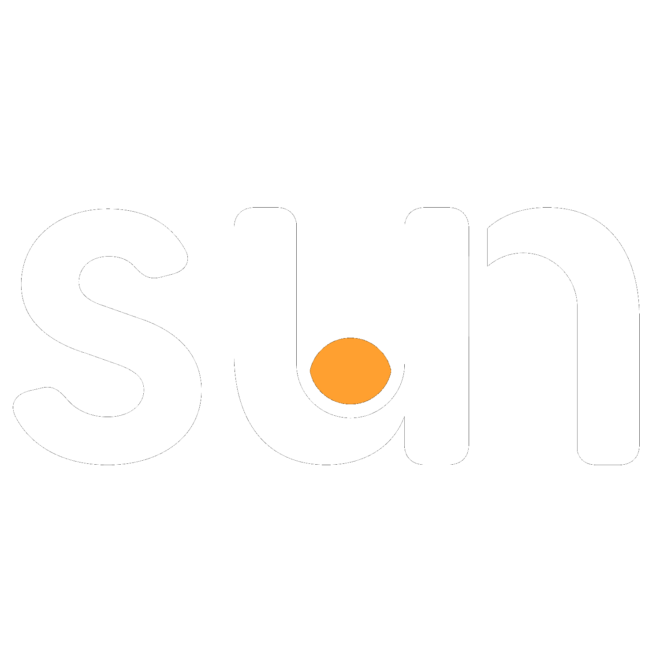Во избежание проблем при выявлении проблем в будущем — всегда старайтесь использовать самую свежую сборку программного пакета Sunlite Suite 3. Безусловно как и в любой программе — там всегда будут присутствовать баги, но разработчики активно работают над программой выпуская обновления каждую неделю. Скачивайте установщик только с официального сайта www.sunlitepro.com
Установка
Следуйте инструкциям на экране, чтобы установить программное обеспечение. Драйверы USB интерфейса DMX будут установлены во время установки программы. Если появится диалоговое окно с вопросом «Хотите ли вы разрешить этому приложению от неизвестного разработчика внести изменения в ваш компьютер?», ответьте «Да».
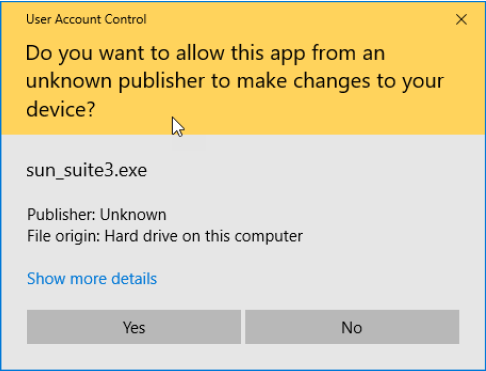
После завершения установки программного обеспечения подключите ваш интерфейс к USB-порту. Уведомление появится на панели задач, как только устройство будет настроено в Windows. Не запускайте программное обеспечение, пока установка драйверов не завершится, иначе ваше устройство не будет обнаружено.
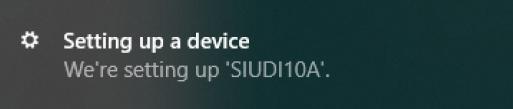
Регистрация устройства
С появлением третьего поколения контроллеров и внедрения системы SUT — появилась необходимость сначала зарегистрировать ваш USB интерфейс. Для этого перейдите на сайт store.dmxsoft.com и создайте себе личный кабинет путём создания нового пользователя (или зайдите со своим логином и паролем, если таковые уже имеются).
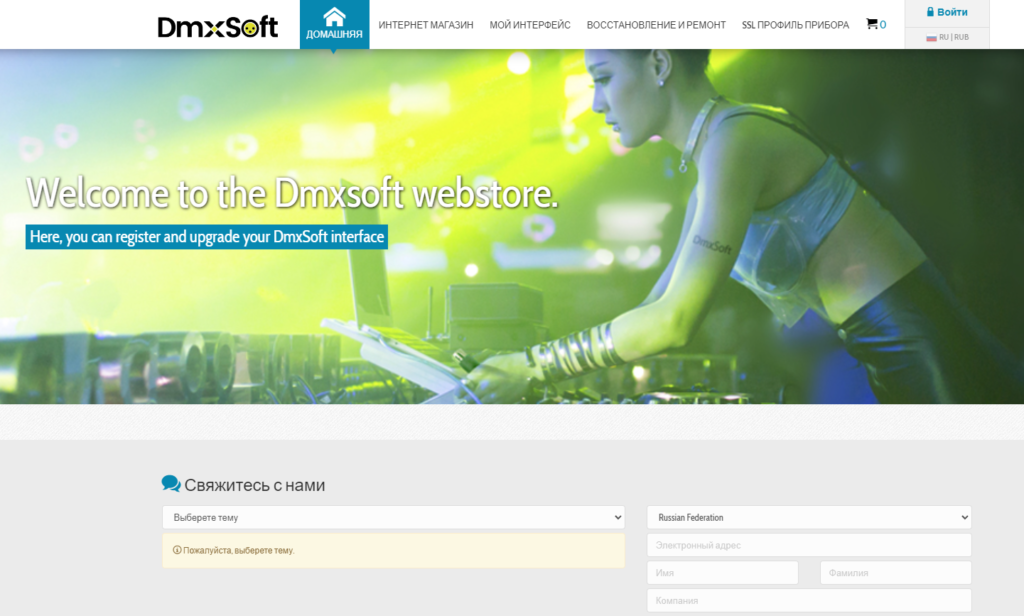
После регистрации и входа на сайте вы окажитесь в вашем личном кабинете. Вам потребуется скачать программу SUT (во втором пункте рядом с заголовком «Зарегистрировать» скачайте версию для Windows (ведь Санлайт 3 как известно недоступен для Mac, однако если вы планируете работать через ESA2, то конечно скачайте версию для Mac).
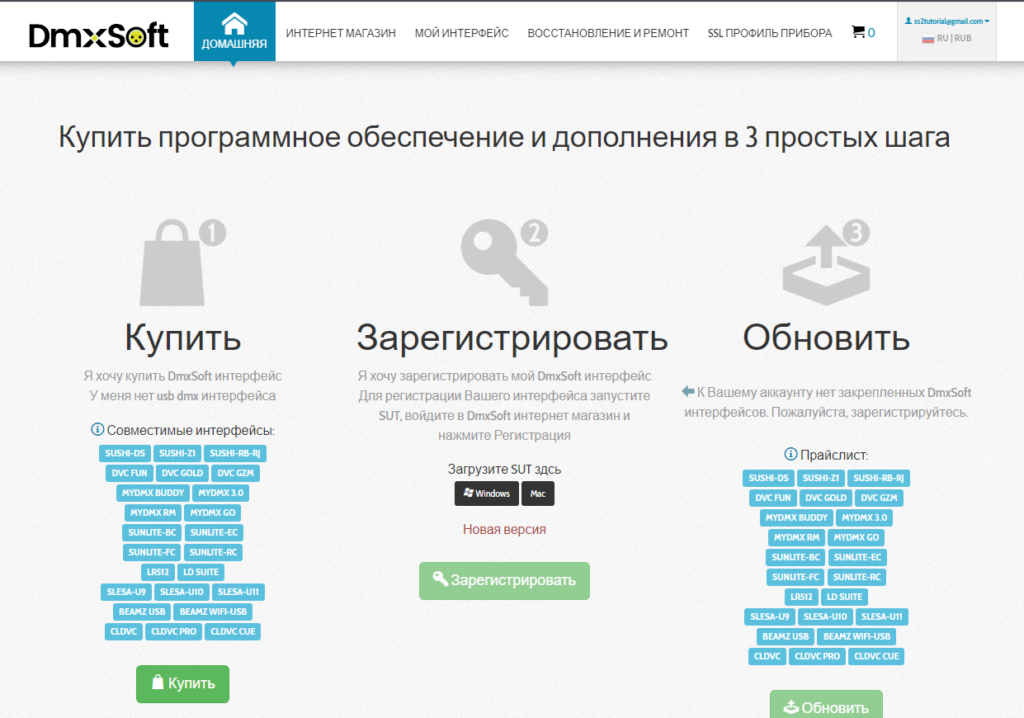
После того как вы скачаете не закрывая окошко браузера и страницу с личным кабинетом установите SUT и убедитесь что у вас не запущен Sunlite Suite 3 или любая другая программа, которая может обращаться к вашему USB интерфейсу (Hardware Manager и прочее).
Запустите SUT и убедитесь что в программе Start Service стал недоступен — это будет указывать на работу программы. А в окошке браузера зеленая кнопка ЗАРЕГИСТРИРОВАТЬ станет активной. После нажатия у вас скорее всего выскочит сообщение о необходимости обновить прошивку вашего контроллера. Для этого закройте SUT и зайдите в папку с установленным санлайтом. Скорее всего он у вас установится по адресу C:\Sunlite Suite 3\
Здесь вы найдёте папку HardwareManager, а в ней найдёте программу Hardware Manager. Открыв её вы обнаружите в левой части ваш интерфейс нажав по которому в следующем столбце найдёте пункт FIRMWARE. Нажав по нему в правой части вы увидите текущую версию прошивки и новую версию прошивки. А под этими данными найдёте кнопку «FIRMWARE UPDATE».
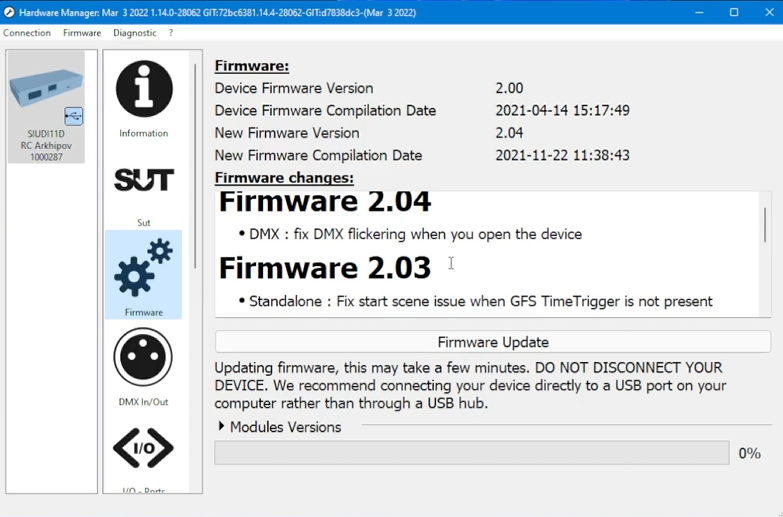
Убедитесь что в процессе обновления у вас не отключится компьютер и не потеряется питание на USB-интерфейсе (соответственно сами тоже не отключайте его и не подключайте ничего лишнего) и нажмите эту кнопку. После удачного процесса прошивки у вас может выйти сообщение с ошибкой. Не пугайтесь. Просто обратите внимание на то место где у вас была написана старая версия прошивки и убедитесь что она изменилась на новую. Если этого не случилось — обратитесь к официальному дистрибьютеру у которого вы приобрели USB-интерфейс для помощи или напишите мне в личные сообщения, а я постараюсь вам помочь.
Ну а если всё прошло удачно, то закрываем HardwareManager и вновь открываем SUT. На сайте нажимаем вновь ЗАРЕГИСТРИРОВАТЬ, после чего сайт скорее всего попросит отключить и подключить ваше устройство обратно для удачного опознавания. Сделайте именно так. И вот перед вами уже появится окошко в которое нужно ввести код с карточки вашего устройства.

Если по какой-то причине карточка у вас отсутствует, то также обратитесь к вашему продавцу за помощью в данном вопросе. После получения кода введите его в следующее окошко на сайте:
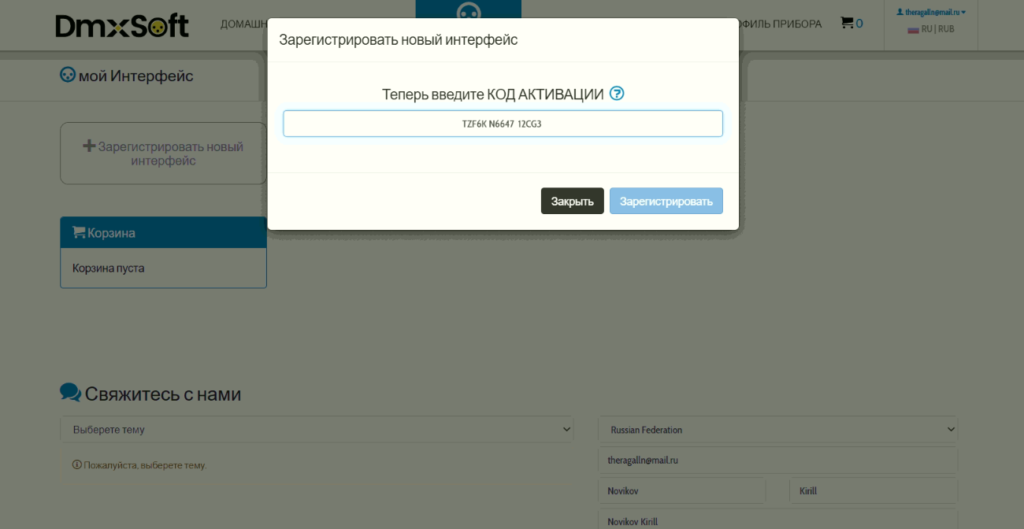
Поздравляю. Вы зарегистрировали ваш интерфейс.
Подключение светового оборудования к программе Sunlite Suite 3
Подключите XLR-папа разъём кабеля в Sunlite Suite 3 DMX-интерфейс и XLR-мама разъём в ваш первый прибор.
Установите DMX адрес для каждого прибора в вашей цепи. Сверьтесь с инструкциями приборов для правильной настройки оборудования и переходите к следующей главе.